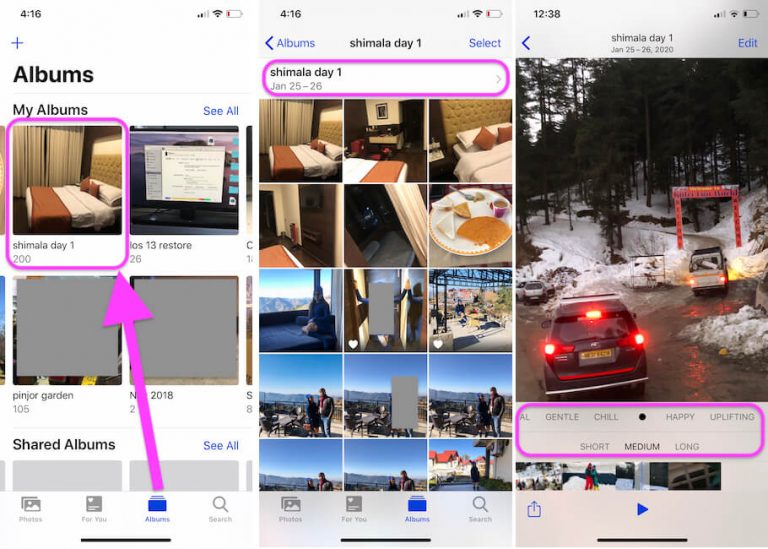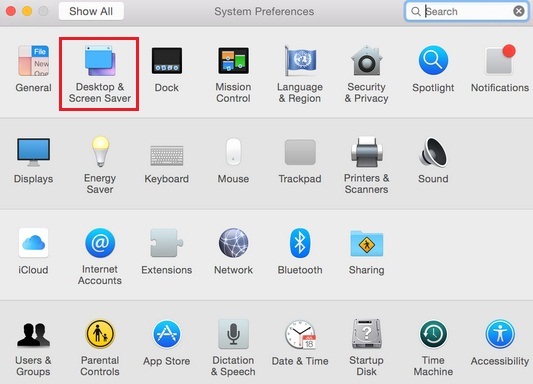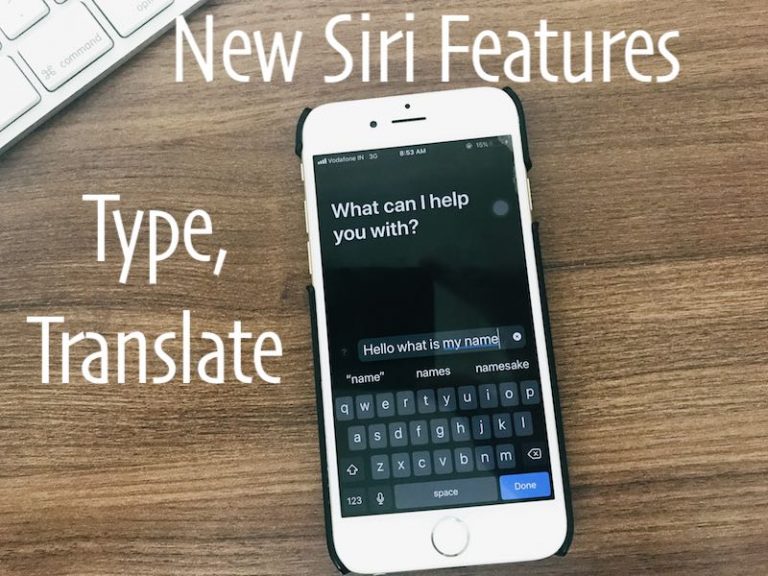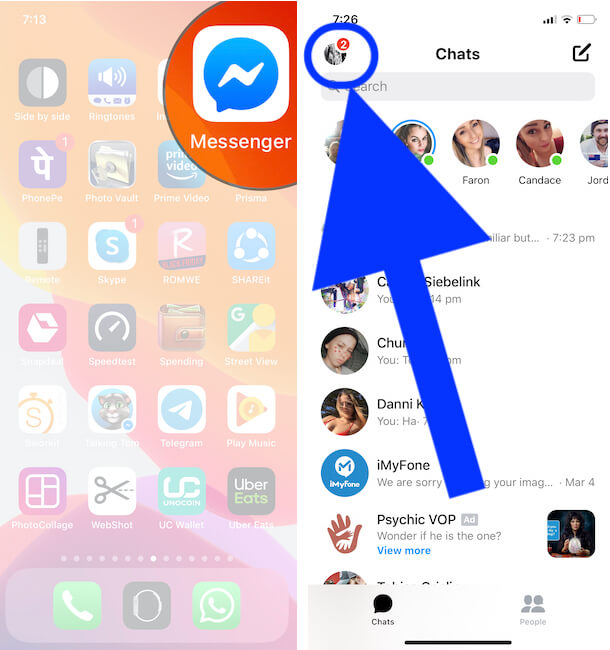Как сканировать документы с помощью камеры Continuity на Mac и iPhone
Если вы застряли в середине своего проекта и хотите добавить отсканированные копии документов в текущий проект, это сложно. Но поскольку у нас есть преемник iOS и macOS, мы можем сделать это легко. Если у вас iOS 12 и macOS Mojave, вы можете завершить свой проект в установленный срок.
Благодаря сочетанию обеих новых ОС вы можете сканировать документ прямо во время просмотра в реальном времени на macOS Mojave с iPhone / iPad и добавлять их в текущий документ. Да, мы также можем сфотографировать документы и вставить их в проект, но вы не получите большой ясности по сравнению с отсканированным документом.
Иногда появляется всплывающее меню с сообщением: «Невозможно использовать службу« Сканировать документы »». Снова выполните указанные ниже действия или перезагрузите систему и попробуйте еще раз.
[Also Useful: Insert Photo Using Continuity Camera.]
Как сканировать документы с помощью камеры Continuity на Mac и iPhone
- Шаг 1. Нажмите, чтобы открыть проект или документ в любом из приложений, таких как Keynote, TextEdit или Pages.
- Шаг 2: Выберите одну конкретную область, куда вы хотите поместить отсканированный документ с изображением. Для этого щелкните документ двумя пальцами, щелкните правой кнопкой мыши или щелкните документ, удерживая нажатой клавишу Control.

- Шаг 3: Нажмите «Вставить с iPad или iPhone».
- Шаг 4: Выберите «Сканировать документы».
- Шаг 5: Теперь начните сканировать документы с помощью iPad или iPhone.
- Шаг 6: Нажмите «Сохранить». После этого отсканированные документы будут добавлены в документ на Mac.
- Шаг 7: Чтобы добавить информацию, дважды щелкните отсканированный документ.
- Шаг 8: Вы можете вставить «URL, описание или заголовок» для своего документа.
- Шаг 9: Чтобы удалить добавленный отсканированный документ, нажмите «Удалить изображение».
Надеюсь, вы поможете этому руководству и советам по вставке или импорту отсканированного живого документа прямо с вашего iPhone в документ Mac с использованием функций Continuity, доступных в iOS 12 и MacOS Mojave.